
Denna programvara kommer att hålla dina drivrutiner igång, vilket skyddar dig från vanliga datorfel och maskinvarufel. Kontrollera alla dina förare nu i tre enkla steg:
- Ladda ner DriverFix (verifierad nedladdningsfil).
- Klick Starta skanning för att hitta alla problematiska drivrutiner.
- Klick Uppdatera drivrutiner för att få nya versioner och undvika systemfel.
- DriverFix har laddats ner av 0 läsare den här månaden.
I Windows 10 kan du använda appen Inställningar för att snabbt avinstallera oönskade programappar som tidigare hämtats från Microsoft Store. Standardapparna kan dock inte tas bort om du inte använder det PowerShell.
Windows PowerShell ger dig friheten du letar efter när det gäller att avinstallera de program du inte längre behöver eller sällan använder. Förutsatt att du har angett ett enkelt PowerShell-kommando minst en gång, bör det vara lika enkelt att avinstallera en app.
Men ibland kan du stöta på olika fel och problem. Genom att följa stegen i den här artikeln kan du effektivt lösa dessa problem och glömma allt om det röriga skrivbordet du ser i flera dagar.
Vad kan jag göra om Windows PowerShell inte avinstallerar appar?
1. Använd cmdlet som heter Uninstall-Package
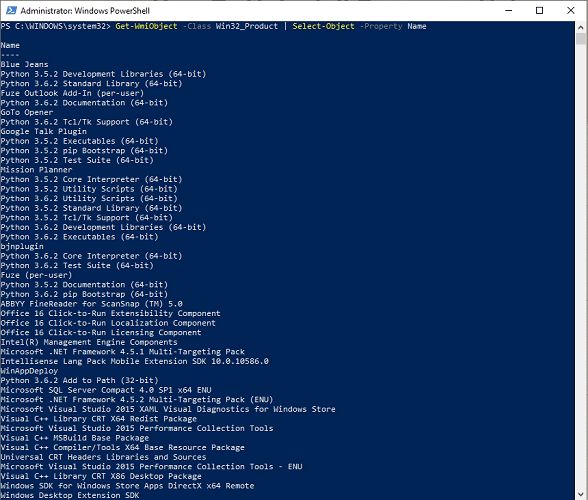
Att ta bort appar är en relativt enkel process. Du måste få en lista över applikationer som är installerade på datorn via följande kommando: Get-WmiObject -Class Win32_Product | Välj-objekt-fastighetsnamn.
Kartlägg sedan en variabel till applikationen i fråga: $ MyApp = Get-WmiObject -Class Win32_Product | Var-objekt {$ _. Name -eq “Gratis verktyg”}. Vid den här tiden fungerar avinstallation genom att ringa avinstallationsmetoden vanligtvis som en vind: $ MyApp. Avinstallera ().
Om detta inte händer och du inte hittar appen listad använder du Get-Package-cmdlet istället. Om du till exempel vill hitta appen Camera, ange det här kommandot: Get-Package -Provid-program -IncludeWindowsInstaller-Namn "Camera".
PowerShell kommer nu att kunna hitta den. Du kan vidare använda den cmdlet som heter Avinstallera-Paket. Uppdelat enkelt kan du komma undan med att ange parametern -Namn, följt av paketnamnet för det mesta.
2. Alternativt PowerShell-kommando för att avinstallera appar
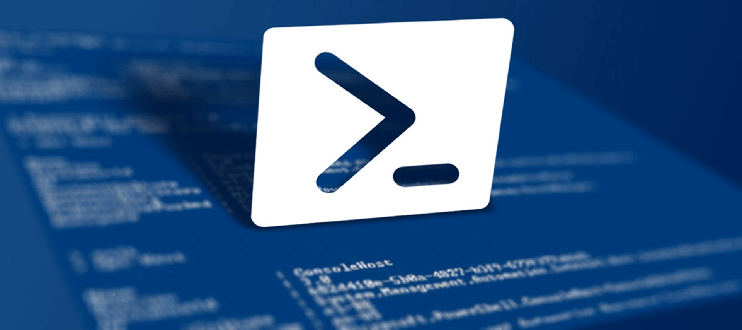
Med hjälp av Avinstallera-paketet cmdlet kan tekniskt fixa fel, men det är inte alltid det snabbaste sättet. För att hålla sakerna enkla ska vi dela med dig av ett annat kommando som inte tar åldrar.
Du behöver bara veta namnet på appen du vill avinstallera. Förutsatt att det inte är något problem, här är tricket:
$ uninstall32 = gci “HKLM: SOFTWAREWow6432NodeMicrosoftWindowsCurrentVersionUninstall” | för varje {gp $ _. PSPath} |? {$ _ -match “SOFTWARE NAME”} | välj UninstallString
$ uninstall64 = gci “HKLM: SOFTWAREMicrosoftWindowsCurrentVersionUninstall” | för varje {gp $ _. PSPath} |? {$ _ -match “SOFTWARE NAME”} | välj UninstallString
if ($ uninstall64) {
$ uninstall64 = $ uninstall64.UninstallString -Byt ut “msiexec.exe”, ”” -Byt “/ I”, ”” -Byt “/ X”, ””
$ uninstall64 = $ uninstall64.Trim ()
Skriv "Avinstallerar ..."
startprocess “msiexec.exe” -arg “/ X $ uninstall64 / qb” -Wait}
if ($ uninstall32) {
$ uninstall32 = $ uninstall32.UninstallString -Byt ut "msiexec.exe", "" -Byt "/ I", "" -Byt ut "/ X", ""
$ uninstall32 = $ uninstall32.Trim ()
Skriv "Avinstallerar ..."
startprocess “msiexec.exe” -arg “/ X $ uninstall32 / qb” -Wait}
3. Inte alla appar ska avinstalleras
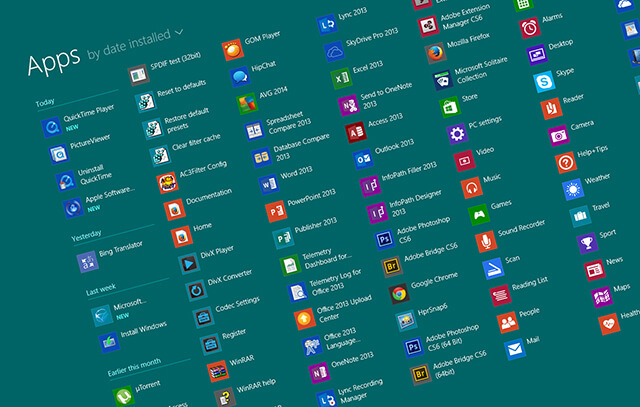
Är Windows PowerShell kan du inte avinstallera ett visst program? Vi får din frustration, men låt oss erbjuda denna bit av visdom. Vissa inbyggda appar är verkligen integrerade i operativsystemet och att ta bort dem kommer sannolikt att orsaka mer skada än nytta.
Dina försök leder så småningom till att få samma meddelande som läser Den här appen är en del av Windows och kan inte avinstalleras per användare. Det är ingen tvekan om att du kan hitta några skumma sätt att ta bort dem, men ibland lämnar applikationer oönskade spår.
Som sagt, om du äntligen lyckas efter att ha läst detta, vänligen kommentera nedan. Vi är angelägna om att höra din åsikt.
LÄS OCH:
- Kör detta Powershell-skript för att ta bort standardappar från Windows 10 Image
- Windows PowerShell har slutat fungera: Prova dessa fyra korrigeringar
- PowerShell känns inte igen? Kolla in dessa lösningar
![Hur fixar jag Canon skrivarfel 5b00 [Bästa lösningarna]](/f/dd557d4bdfa517203749681d9a86421a.jpg?width=300&height=460)

